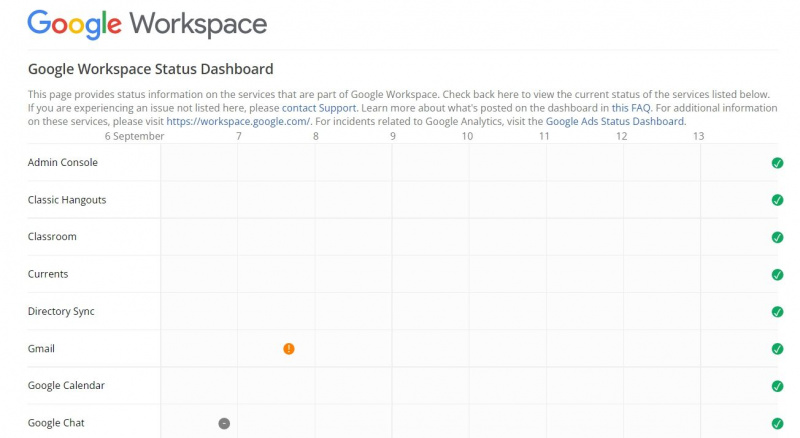Gmail fait partie des services de messagerie gratuits les plus populaires. Cependant, comme tout autre service en ligne, il a ses propres problèmes. Un problème courant auquel les utilisateurs sont confrontés est lorsque Gmail cesse de recevoir de nouveaux messages.
En tant que tel, si Gmail ne reçoit aucun nouveau courrier, essayez les étapes de dépannage ci-dessous pour résoudre définitivement le problème.
UTILISEZ LA VIDÉO DU JOUR
1. Essayez quelques réparations de base
Avant de plonger dans des étapes de dépannage plus avancées, vérifiez le Tableau de bord d'état de Google Workspace pour s'assurer que Gmail est opérationnel. Si les serveurs Gmail connaissent actuellement une panne ou ont été arrêtés récemment, c'est probablement la raison pour laquelle vous n'avez reçu aucun nouveau message. Dans ce cas, vous ne pouvez pas faire grand-chose d'autre que de demander à l'expéditeur de renvoyer le courrier.
comment débloquer Adobe Flash Player
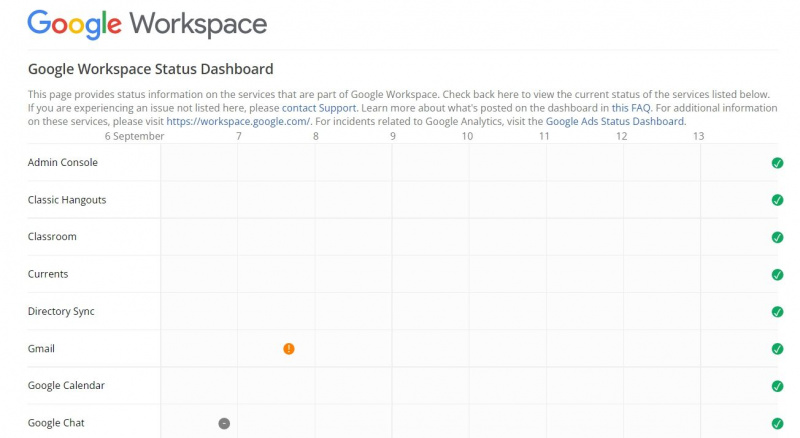
Une connexion Internet faible ou instable peut également être la raison pour laquelle vous ne recevez pas de nouveaux e-mails dans votre compte Gmail. Dans ce cas, rendez-vous dans un site de test de vitesse internet pour vérifier votre vitesse Internet. Si vous obtenez une vitesse relativement inférieure à ce que vous devriez être, contactez votre FAI et demandez-lui de réparer votre connexion.
Parfois, un bogue temporaire dans votre compte Gmail peut entraîner divers problèmes, y compris celui qui est en cours. La meilleure façon d'éliminer ce bogue est de vous déconnecter puis de vous reconnecter à votre compte Gmail. Pour vous déconnecter de votre compte Gmail, procédez comme suit :
- Ouvrez Gmail dans un navigateur et cliquez sur l'icône de votre profil dans le coin supérieur droit.
- Choisir Déconnexion .
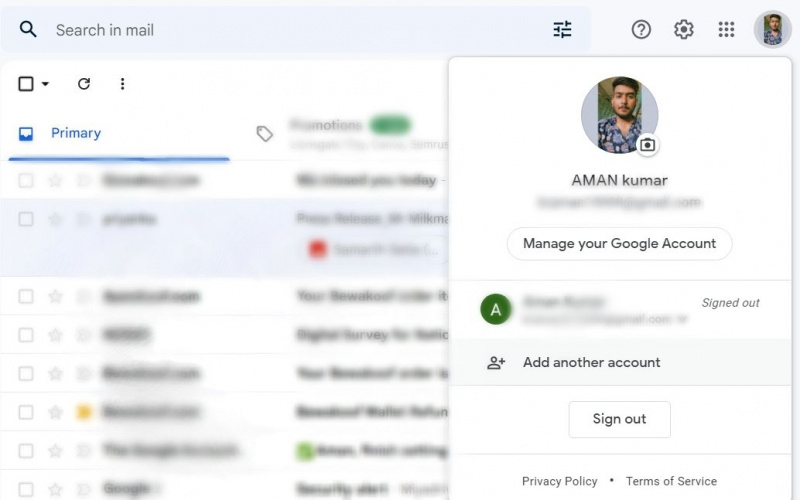
Vous êtes maintenant déconnecté de votre compte Gmail. Ensuite, redémarrez votre navigateur, puis ouvrez à nouveau Gmail. Saisissez les identifiants de connexion pour vous connecter à votre compte Gmail.
2. Vérifiez le stockage de votre compte Gmail
Gmail stocke les e-mails dans la mémoire de votre compte Google. Si vous êtes un utilisateur gratuit, vous obtiendrez 15 Go de stockage, qui peuvent être rapidement remplis si vous recevez beaucoup d'e-mails ou si vous stockez des fichiers sur Drive. Malheureusement, lorsque votre espace de stockage sera plein, vous ne recevrez plus d'e-mails.
Pour vérifier le stockage de votre compte Google, ouvrez votre compte Google Drive et regardez sur le côté gauche de l'écran pour voir l'état de votre stockage.
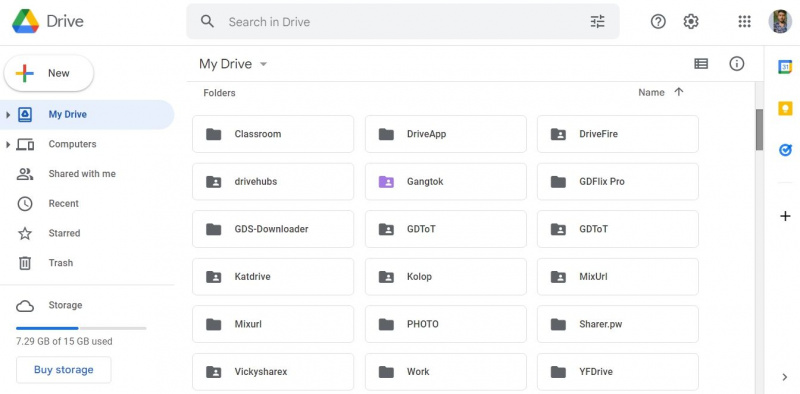
Si l'espace de stockage est plein, vous pouvez soit acheter de l'espace de stockage, soit supprimer les fichiers inutiles de votre Google Drive. Vous pouvez également vider la corbeille pour libérer de l'espace de stockage sur votre compte Gmail si vous n'avez plus besoin des e-mails qui s'y trouvent.
3. Vérifiez le dossier Spam dans Gmail
Comme la plupart des services de messagerie, Gmail envoie tous les e-mails indésirables et suspects dans le dossier Spam. Il se peut que Gmail égare les e-mails dans ce dossier. Heureusement, vous pouvez déplacer tous les e-mails présents dans le dossier Spam vers votre boîte de réception.
Pour ce faire, suivez les étapes ci-dessous :
- Ouvrez Gmail et cliquez sur le Spam option dans la barre latérale gauche.
- Localisez et cliquez avec le bouton droit sur l'e-mail que vous attendiez, puis choisissez Pas de spam depuis le menu contextuel.
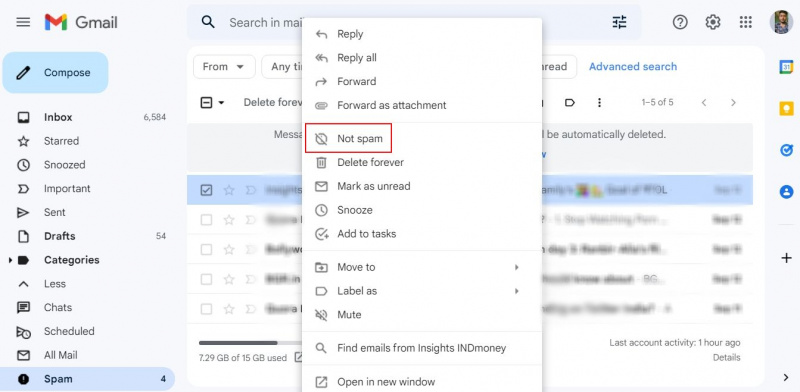
À l'avenir, vérifiez toujours d'abord le dossier spam chaque fois que vous ne voyez pas l'e-mail attendu dans votre boîte de réception.
4. Assurez-vous que vous n'avez pas bloqué l'expéditeur
Gmail vous permet de bloquer les expéditeurs afin que vous n'entendiez plus parler d'eux. Malheureusement, vous avez peut-être bloqué par erreur l'expéditeur dont vous attendez un e-mail. Dans ce cas, vous devrez supprimer l'expéditeur de votre liste de blocage pour résoudre le problème.
Voici comment procéder :
- Ouvrez Gmail et cliquez sur le Équipement icône dans la barre supérieure.
- Choisir Voir tous les paramètres .
- Basculer vers Filtres et adresses bloquées .
- Localisez et sélectionnez l'expéditeur dont vous attendiez le courrier, puis cliquez sur le Débloquer les adresses sélectionnées bouton.
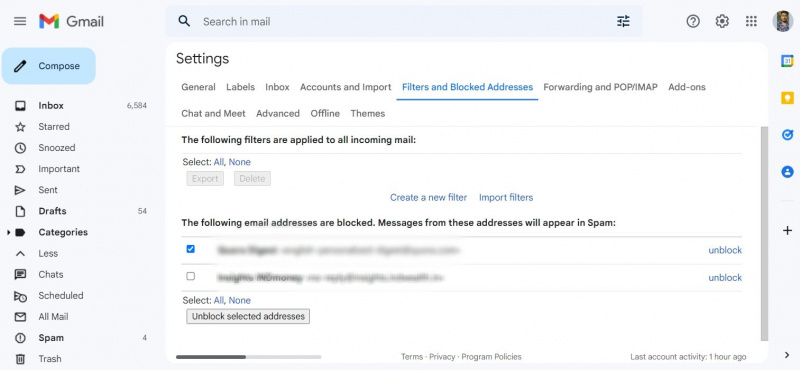
- Choisir Débloquer dans la fenêtre de confirmation qui apparaît.
Après avoir débloqué l'expéditeur, vous devrez malheureusement lui demander de vous renvoyer l'e-mail.
5. Désactiver le transfert de courrier
La fonction de transfert de courrier de Gmail vous permet de transférer le courrier entrant vers une autre adresse e-mail. Cette fonctionnalité peut être pratique si vous avez changé d'adresse e-mail et que vous souhaitez que tous les e-mails entrants lui soient transférés.
apple watch series 2 aluminium vs acier inoxydable
Si vous ne recevez pas d'e-mails, Gmail les envoie peut-être à une adresse de transfert. Pour désactiver le transfert d'e-mails dans Gmail :
- Ouvert Gmail > Icône d'engrenage > Voir tous les paramètres .
- Basculer vers Transfert et POP/IMAP languette.
- Sélectionner Désactiver le transfert .
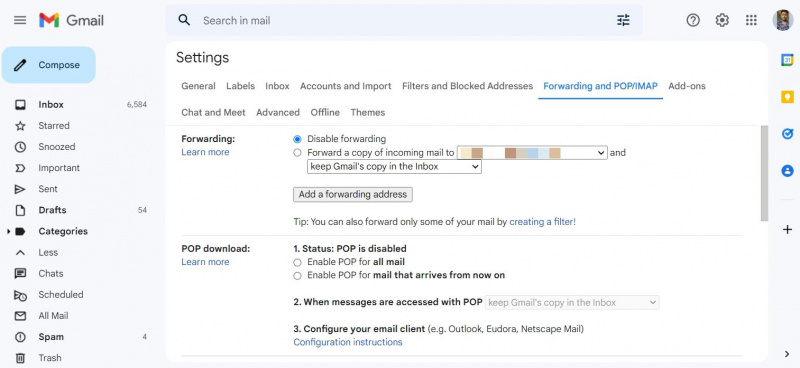
- Faites défiler vers le bas et cliquez Sauvegarder les modifications .
Si l'option de transfert de courrier a été activée, vous devrez demander à l'expéditeur de renvoyer le courrier électronique à votre adresse d'origine.
6. Vérifiez le type de fichier
Les paramètres de sécurité de Gmail bloquent automatiquement les messages contenant des fichiers et des liens malveillants. Alors, confirmez avec l'expéditeur que l'e-mail ne contient aucun fichier qui pourrait être confondu avec des fichiers malveillants.
est tiktok interdit aux états-unis
Si vous êtes sûr que le fichier est sans danger pour votre ordinateur, vous pouvez demander à l'expéditeur de téléchargez-le sur Google Drive et partagez le lien à la place.
7. Désactivez temporairement tous les programmes antivirus en cours d'utilisation
Si un e-mail contenant des pièces jointes malveillantes contourne la sécurité de Gmail, il sera bloqué et supprimé par la fonction antivirus de filtrage des e-mails. Mais, si vous pensez que le courrier est sûr et que vous souhaitez quand même le recevoir, vous pouvez désactiver temporairement le programme antivirus.
Vous pouvez généralement cliquer avec le bouton droit sur l'icône de l'antivirus dans la barre d'état système et choisir de le désactiver dans le menu contextuel. Si vous utilisez Microsoft Defender comme programme de sécurité par défaut, consultez notre guide sur désactiver Defender sous Windows .
Après avoir désactivé le programme de sécurité, demandez à l'expéditeur de renvoyer le courrier.
8. Videz le cache de votre navigateur
Bien que peu probable, les données de cache corrompues des navigateurs peuvent parfois être la raison pour laquelle vous ne recevez pas de nouveaux e-mails dans Gmail.
Pour le confirmer, ouvrez Gmail sur un autre navigateur et vérifiez si vous recevez ou non de nouveaux e-mails. Si oui, quelque chose ne va pas avec votre navigateur principal ; très probablement, des données de cache corrompues sont à l'origine du problème.
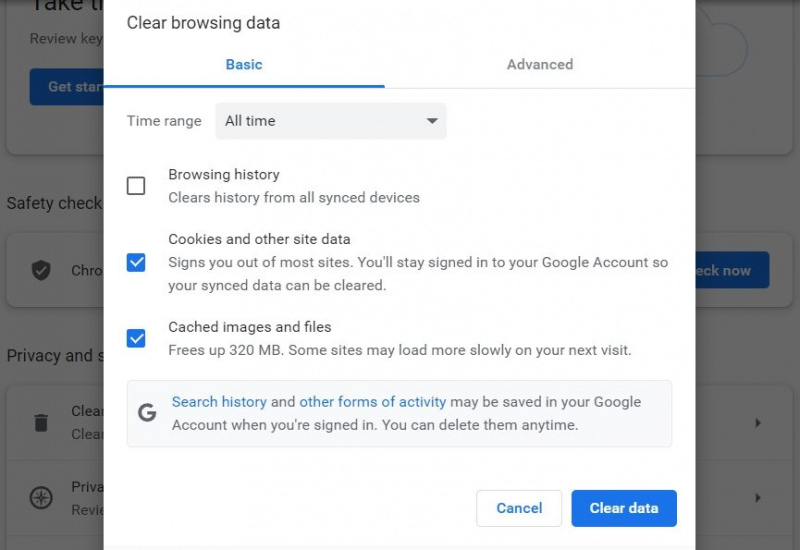
La solution, dans ce cas, consiste à effacer les données du cache dans le navigateur concerné. Consultez notre guide sur la suppression du cache sur Chrome , Firefox , et Bord Microsoft .
9. Contactez l'assistance Google
Si vous rencontrez toujours le problème, il se peut qu'il y ait un problème avec votre compte Google. La seule chose que vous puissiez faire dans cette situation est contacter l'assistance Google et demandez-leur de l'aide supplémentaire.
Correction du problème de Gmail ne recevant pas de courrier
Si vous ne recevez pas de courrier dans Gmail, l'un des conseils ci-dessus résoudra le problème. Vous devez contacter l'équipe d'assistance Google si aucun des conseils ci-dessus ne vous a été utile. En attendant, vous pourriez être intéressé par l'impression de vos contacts Gmail pour prévenir une urgence ou la tenue d'un dossier papier.